Enkel og rask Android-rotguide

Etter at du har rootet Android-telefonen din, har du full systemtilgang og kan kjøre mange typer apper som krever root-tilgang.
Å bytte til Samsung er som å åpne en skjult skattekiste. Selv om standardoppsettet er greit, kan noen få raske justeringer av innstillingene gjøre telefonen din til en enhet du ikke kan legge fra deg.
7. Få skarpe bilder med QHD+-oppløsning
Det første du legger merke til når du bytter til en Samsung-telefon er skjermen. Den ser allerede skarp og lyssterk ut, men den er ikke engang på høyeste oppløsning. Som standard reduserer Galaxy-telefoner oppløsningen for å spare batteri.
Å bytte til et alternativ med høyere kvalitet er som å tørke av flekker fra glass; alt ser skarpere og klarere ut. For å prøve det, åpne Innstillinger , trykk på Skjerm , og velg deretter Skjermoppløsning . Sett den til QHD+ (på noen modeller kan oppløsningen vises som WQHD+ ).
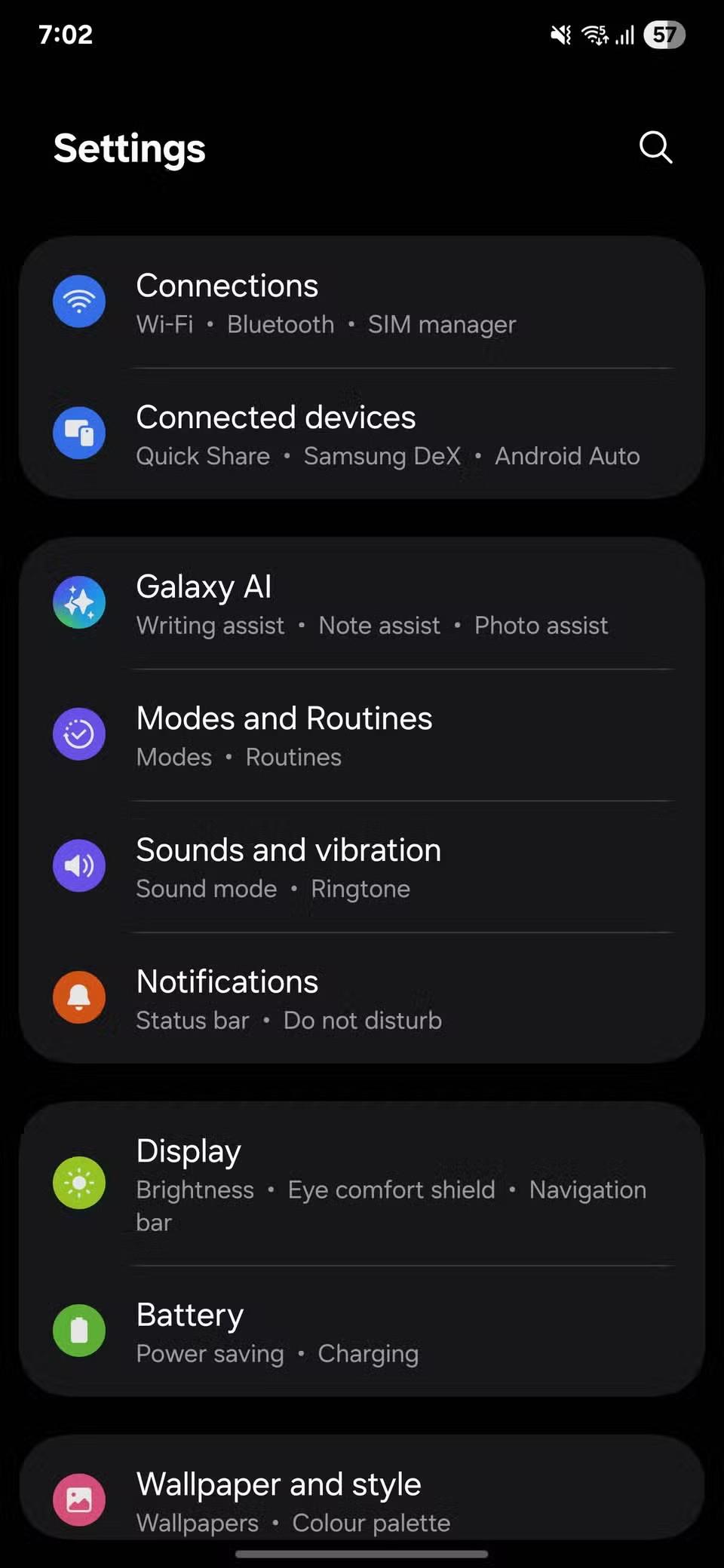
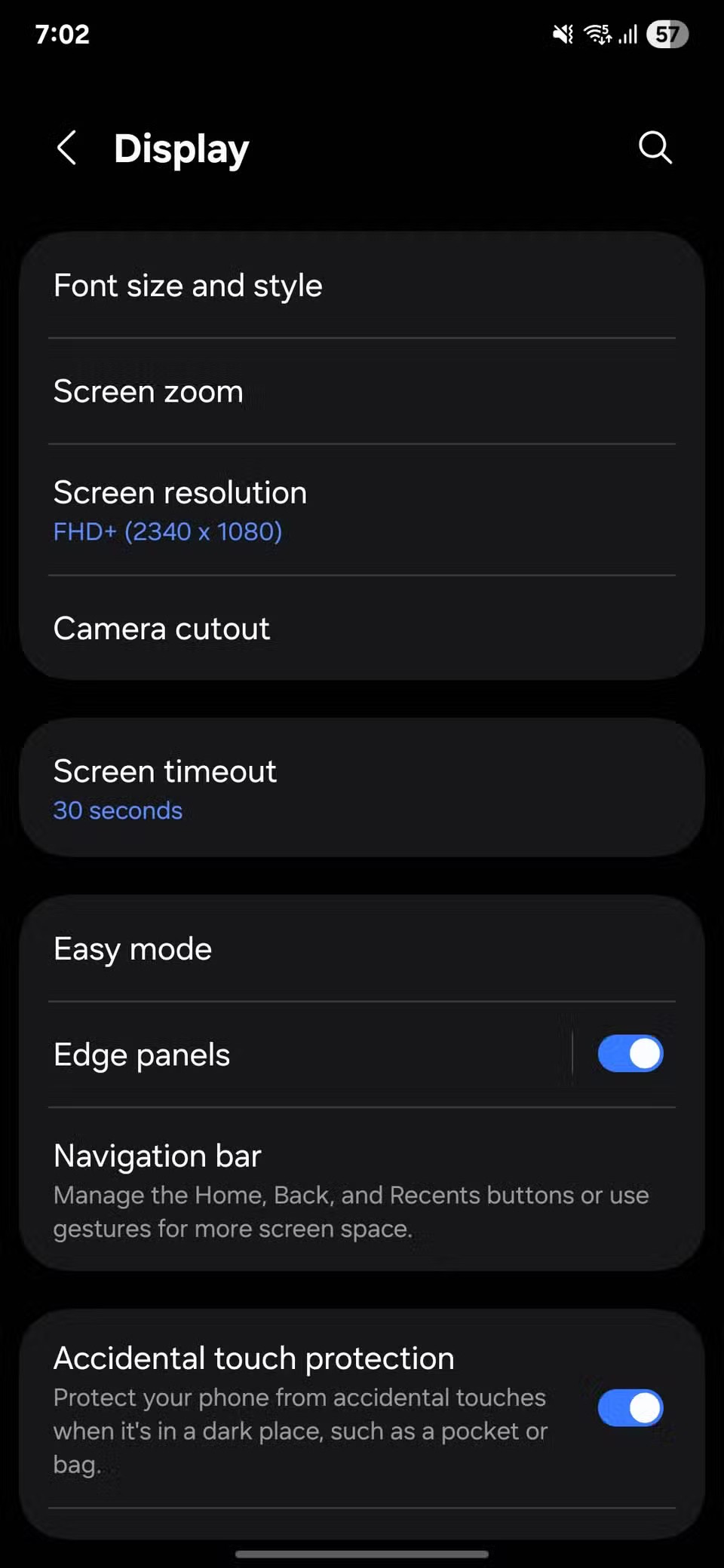
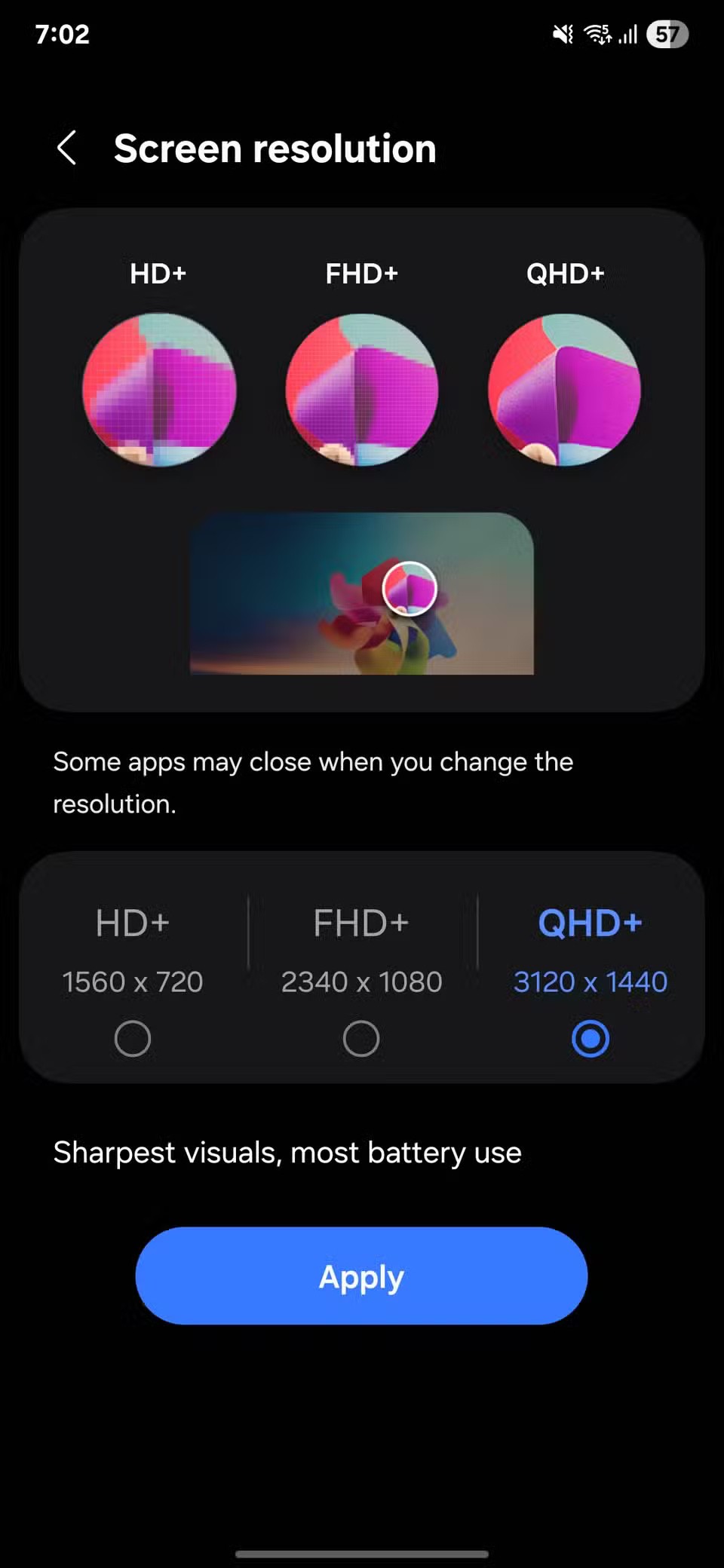
6. Slå på hurtiglading for hurtiglading
Vi har alle opplevd de morgenene når batteriet er i rødt akkurat idet vi skal til å dra. Å koble til for å lade kan virke meningsløst, men det er her Samsungs hurtigladefunksjon kommer godt med.
For å forsikre deg om at denne funksjonen er aktivert, åpne Innstillinger , gå til Batteri og trykk på Ladeinnstillinger . Du vil se vekslere for Hurtiglading og Rask trådløs lading hvis du planlegger å bruke dem. Når de er aktivert, vil telefonen automatisk lade med raskest mulig hastighet med laderen og kabelen du bruker.
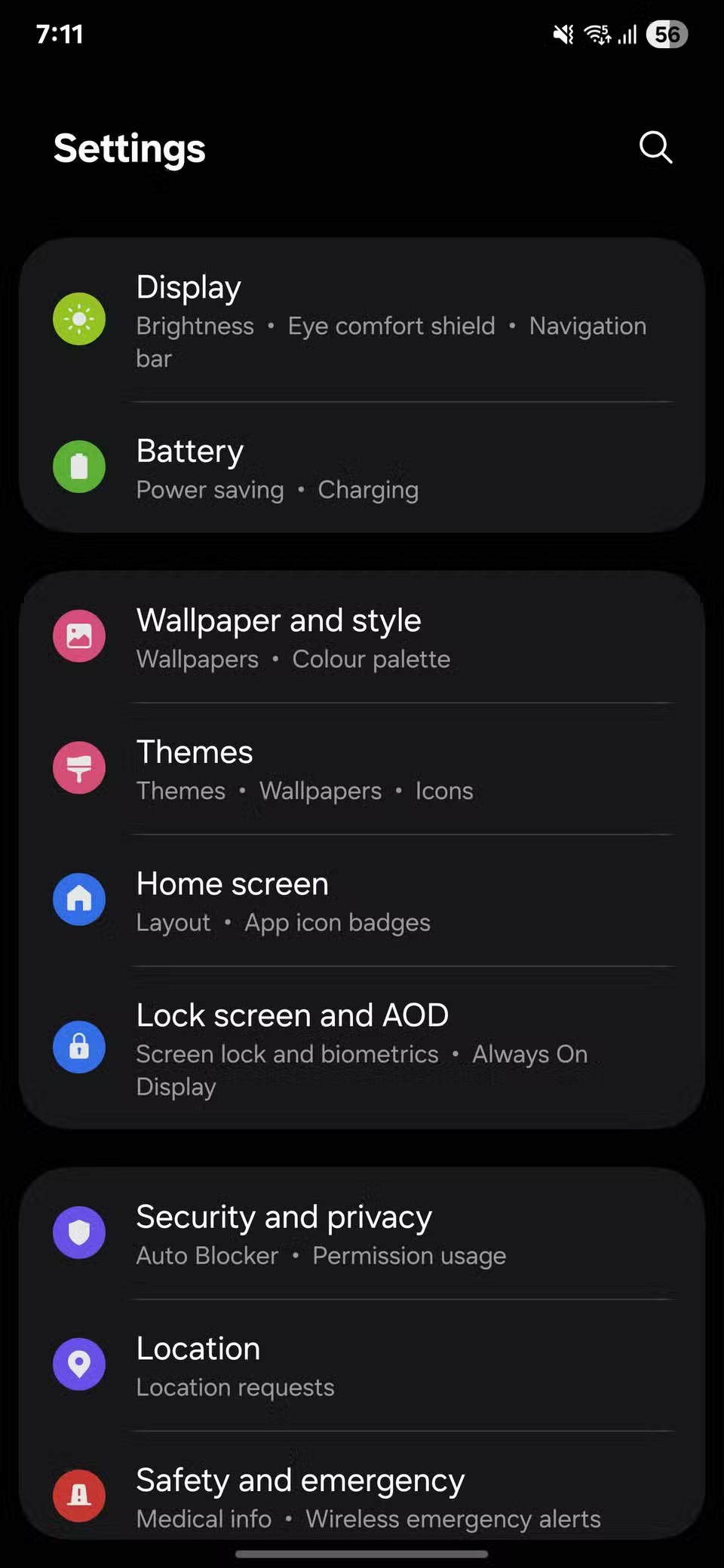

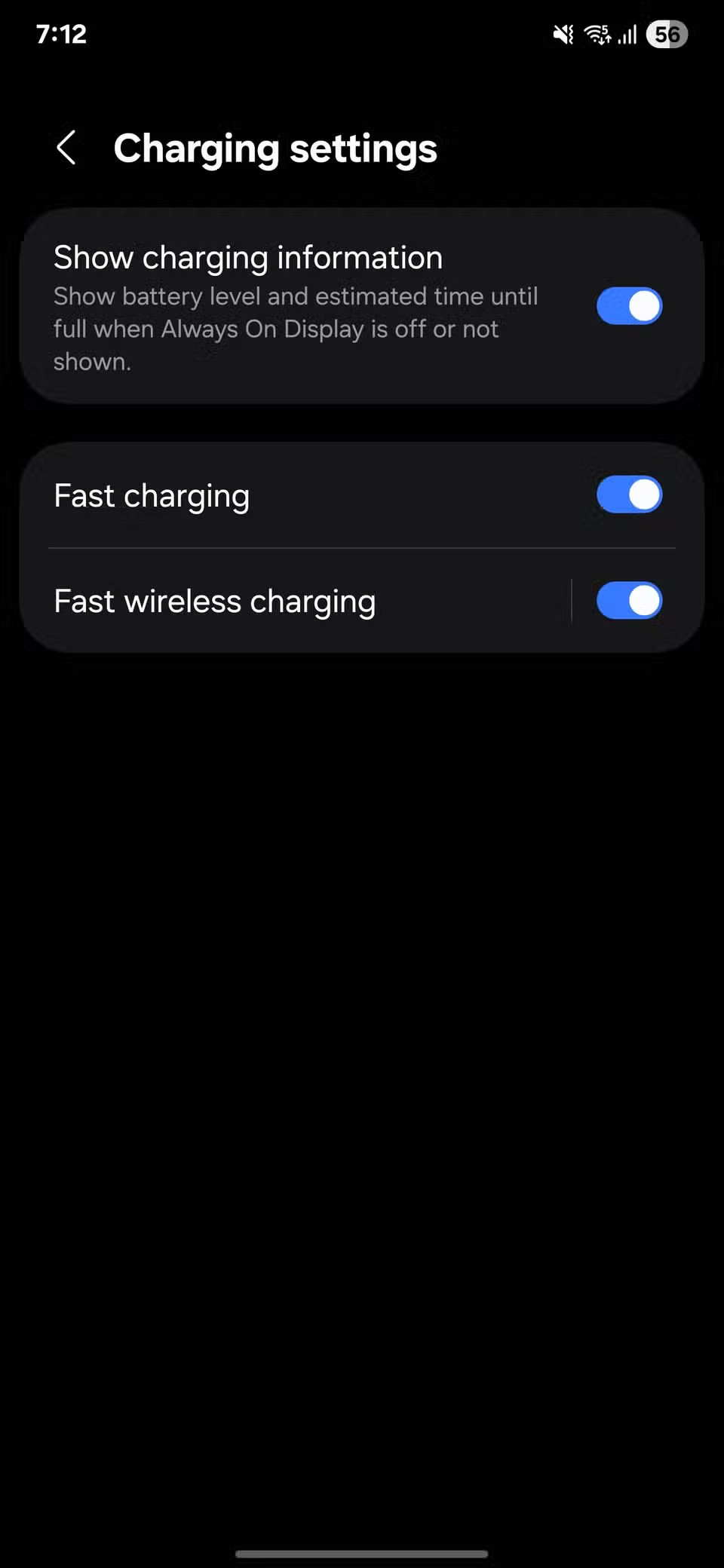
5. Gjør hvert sveip jevnere med adaptiv bevegelse
Samsung-telefoner har en innstilling som heter Bevegelsesjevnhet som kontrollerer hvor responsiv skjermen er. Selv om høyere oppdateringsfrekvenser er vanlig på budsjetttelefoner i disse dager, er det fortsatt verdt å sjekke at dette alternativet er slått på.
Åpne Innstillinger , gå til Skjerm , og trykk deretter på Bevegelsesjevnhet . Du ser to alternativer: Standard (en fast oppdateringsfrekvens på 60 Hz ) og Adaptiv . Sistnevnte kan øke oppdateringsfrekvensen til telefonens maksimum (vanligvis 120 Hz ) når du ruller eller spiller et spill, og redusere den når innholdet er statisk for å spare batteri.
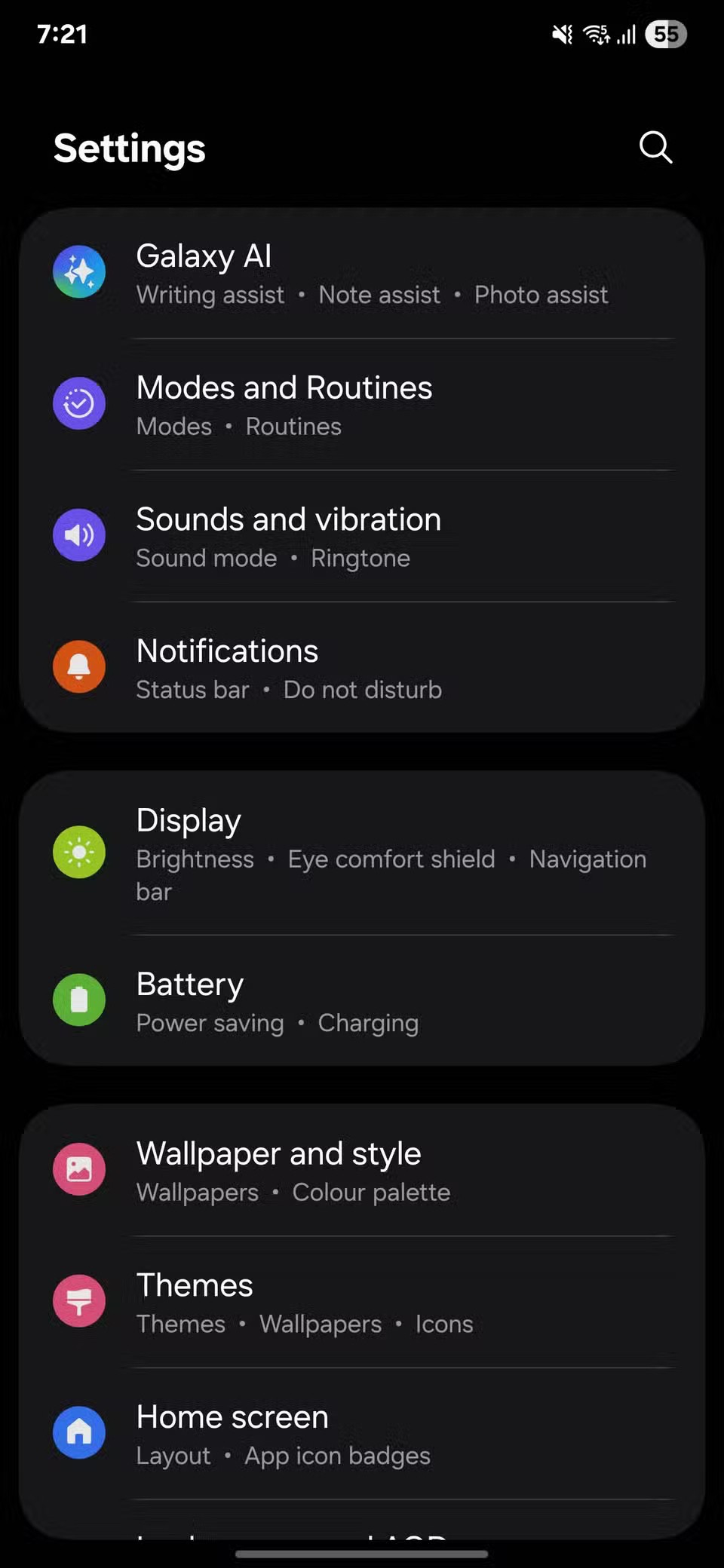
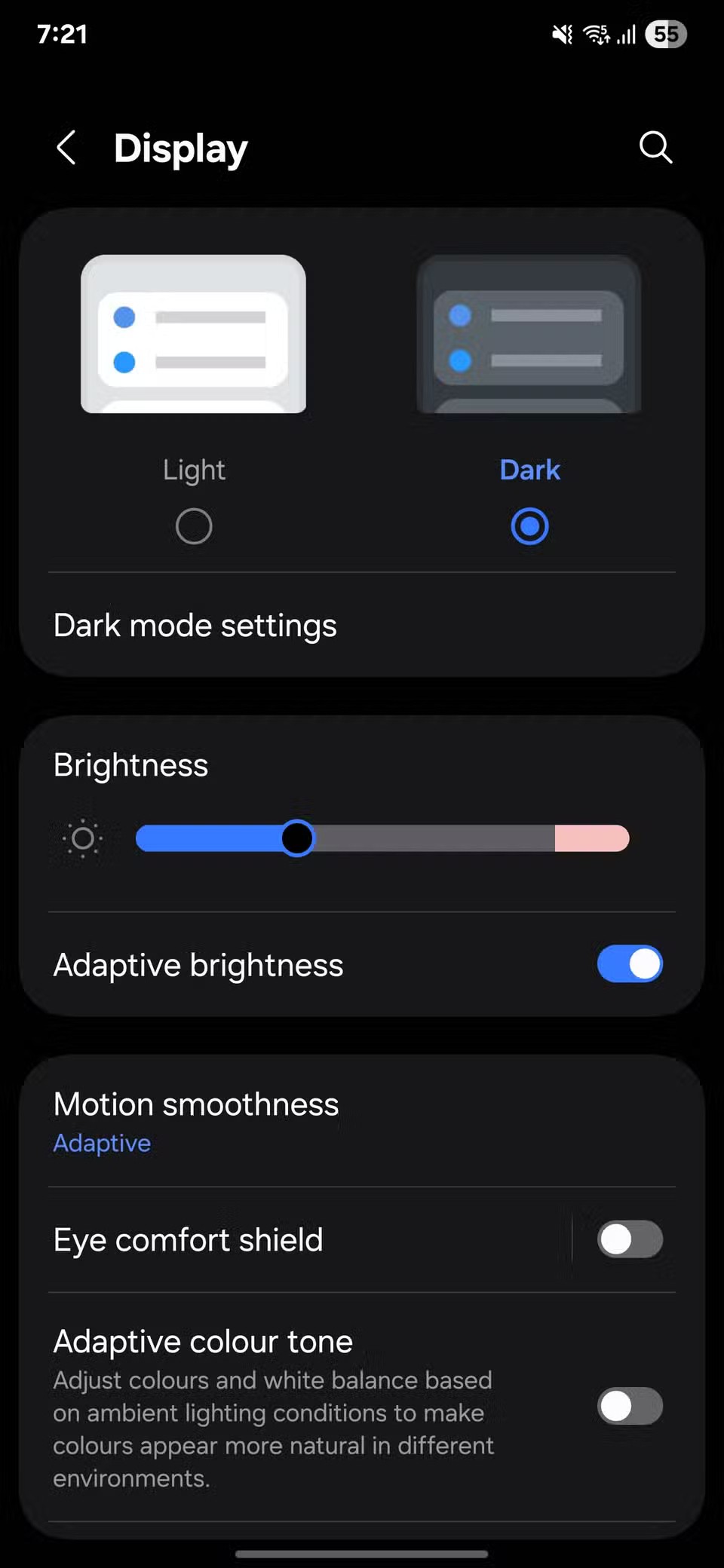
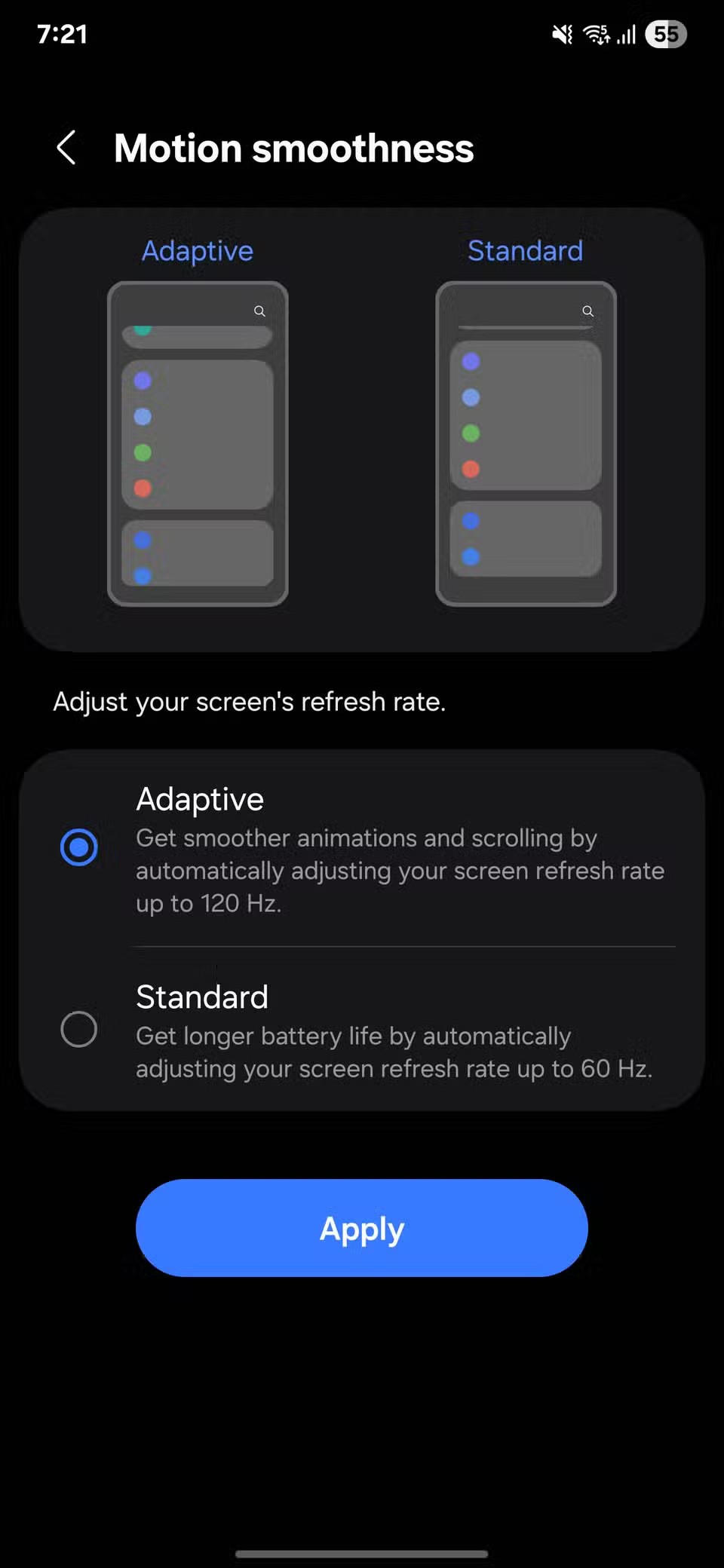
4. Planlagt omstart
Telefoner, som alle andre enheter, fungerer bedre når de startes på nytt med jevne mellomrom.
Gå til Innstillinger , åpne Enhetspleie , og velg deretter Automatisk optimalisering . Trykk på Automatisk omstart , slå på Start på nytt etter plan , og velg en dato og et klokkeslett som passer for deg.
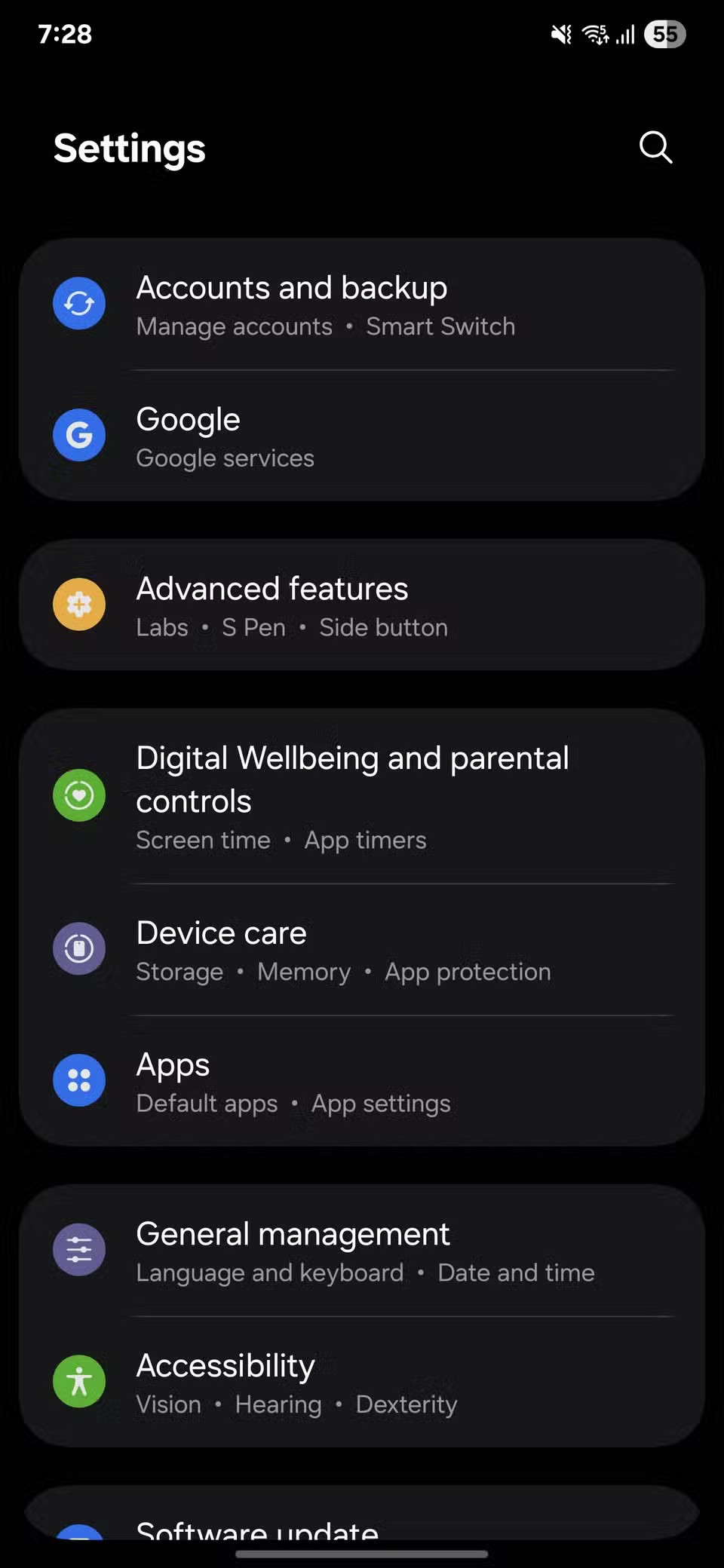
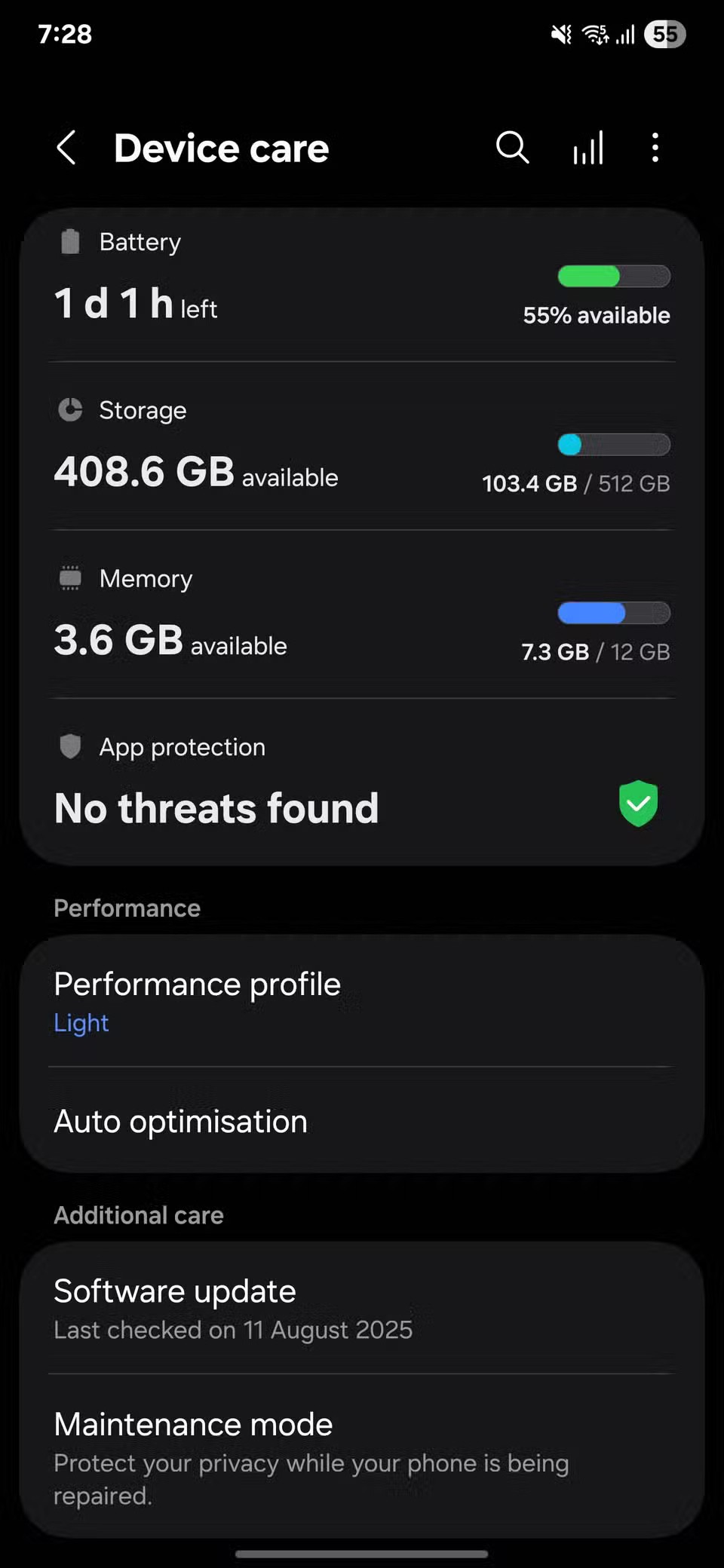

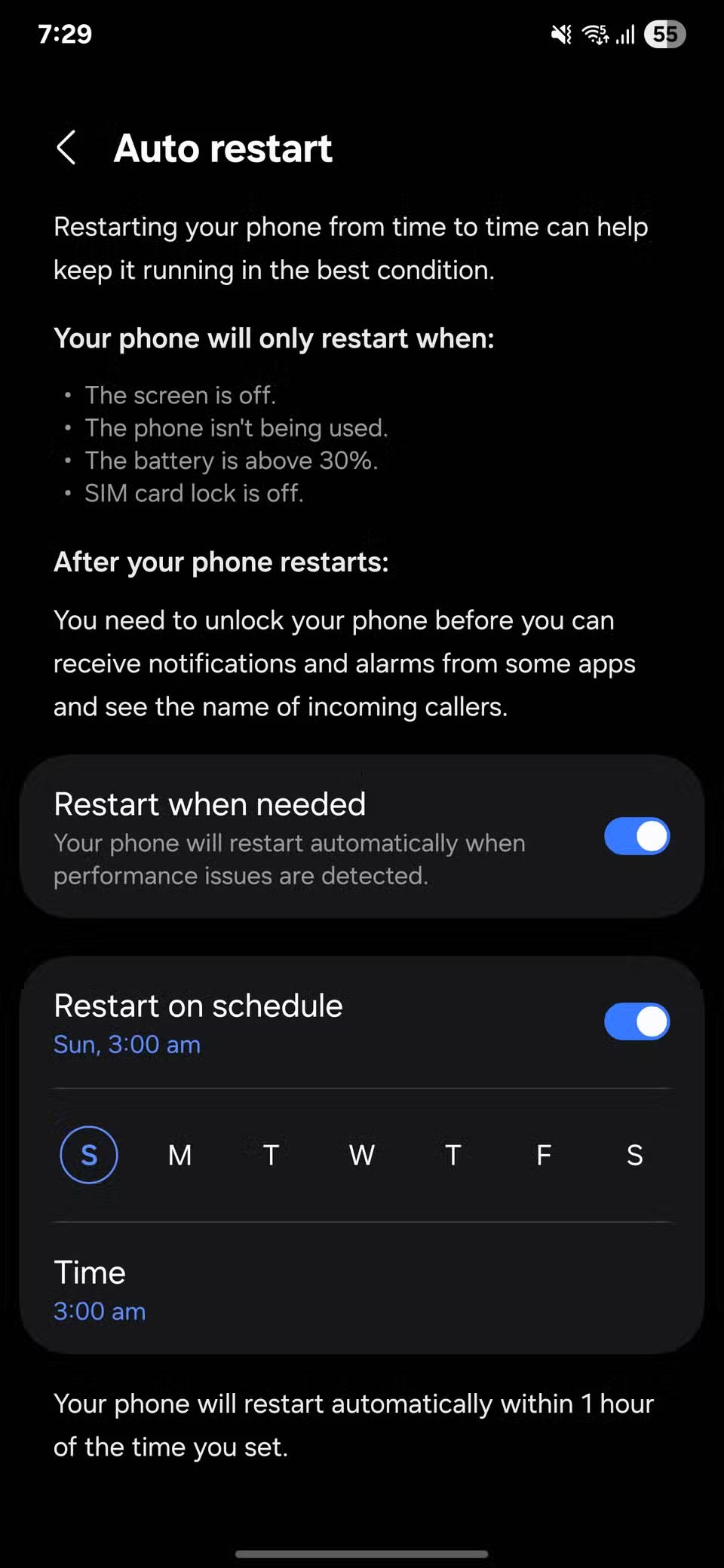
3. Slå av lyden på telefonen med en rask håndbevegelse
For å aktivere denne funksjonen, åpne Innstillinger , trykk på Avanserte funksjoner og deretter Bevegelser og gester . Slå på Demp med gester . Når den er aktivert, plasserer du håndflaten på skjermen eller snur telefonen med forsiden ned for å dempe en samtale eller alarm. Folk bruker denne funksjonen mest når de er slitne og ikke vil fomle med knapper.
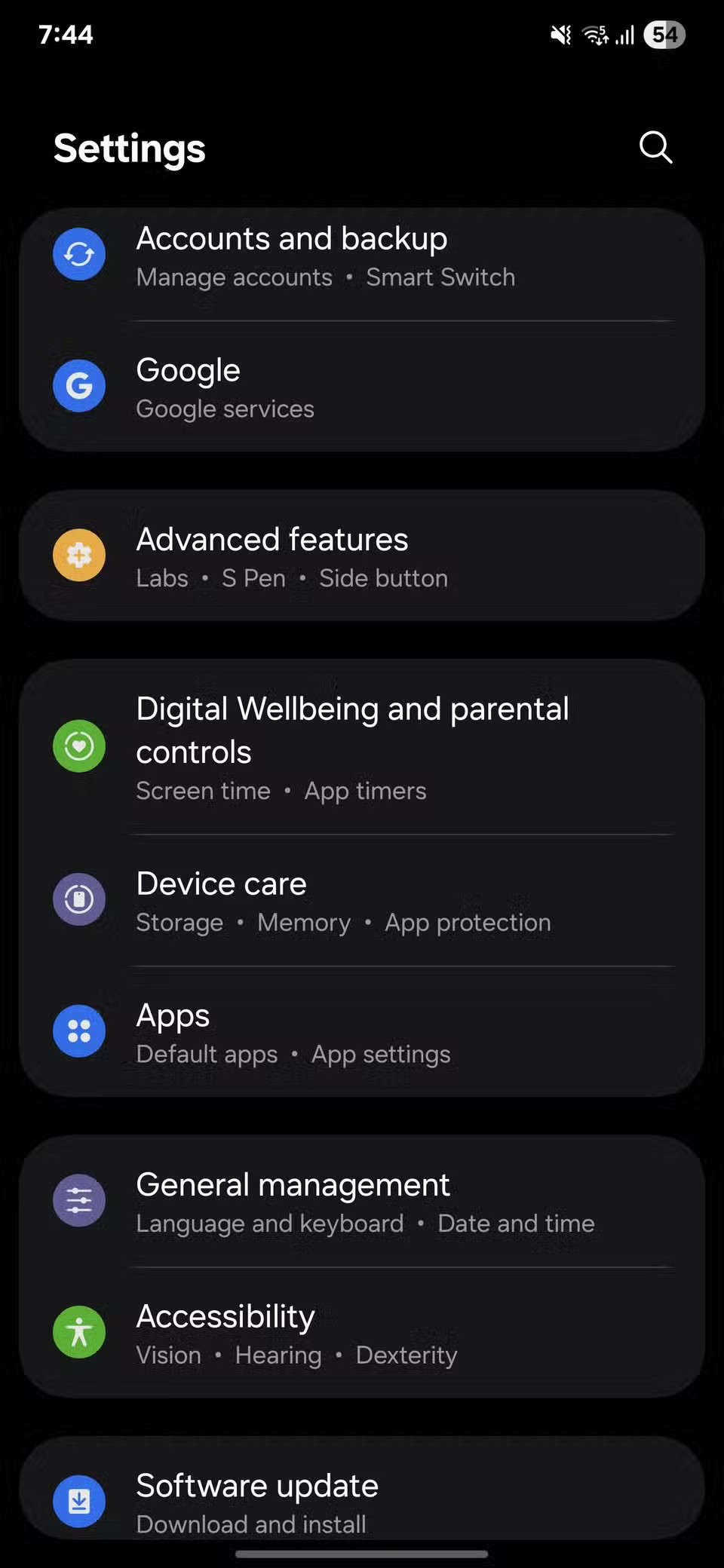
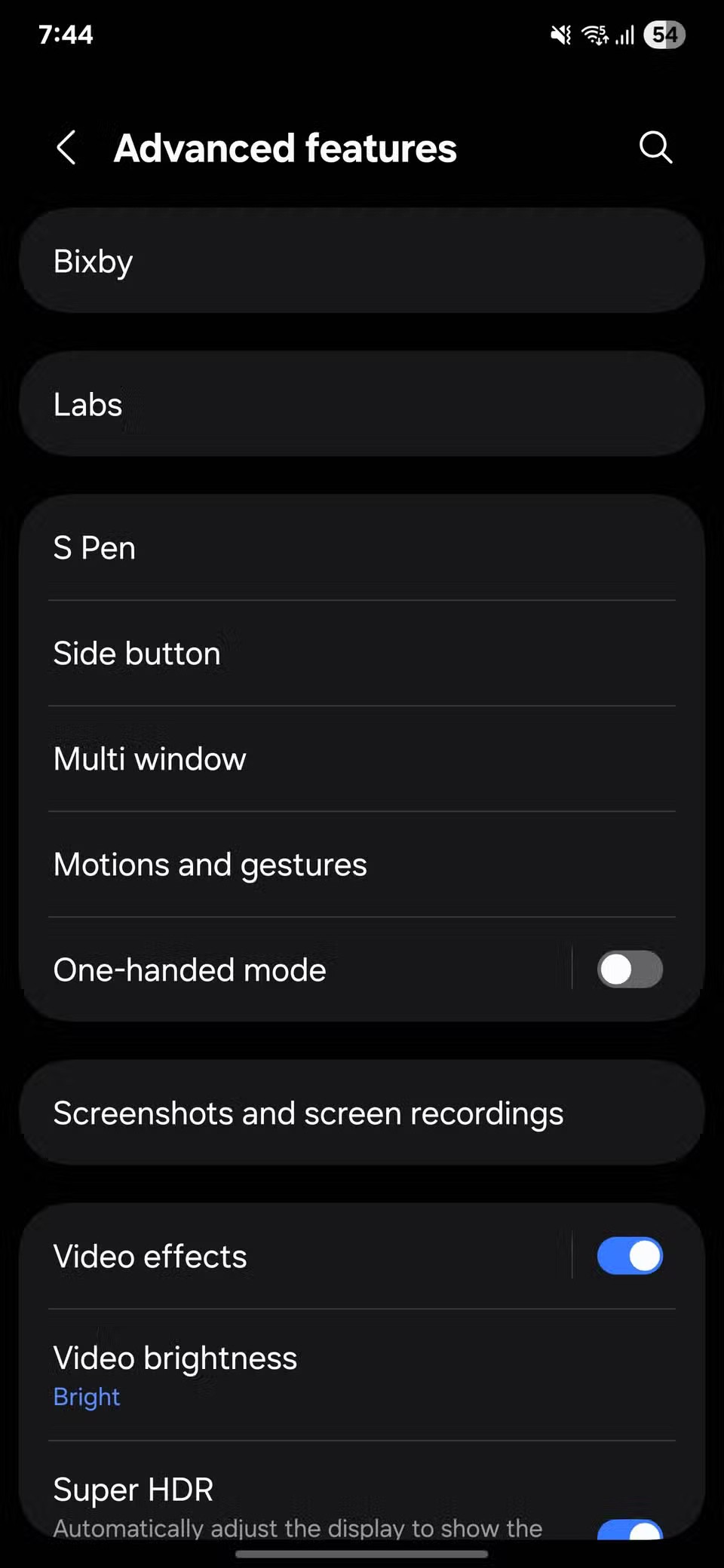
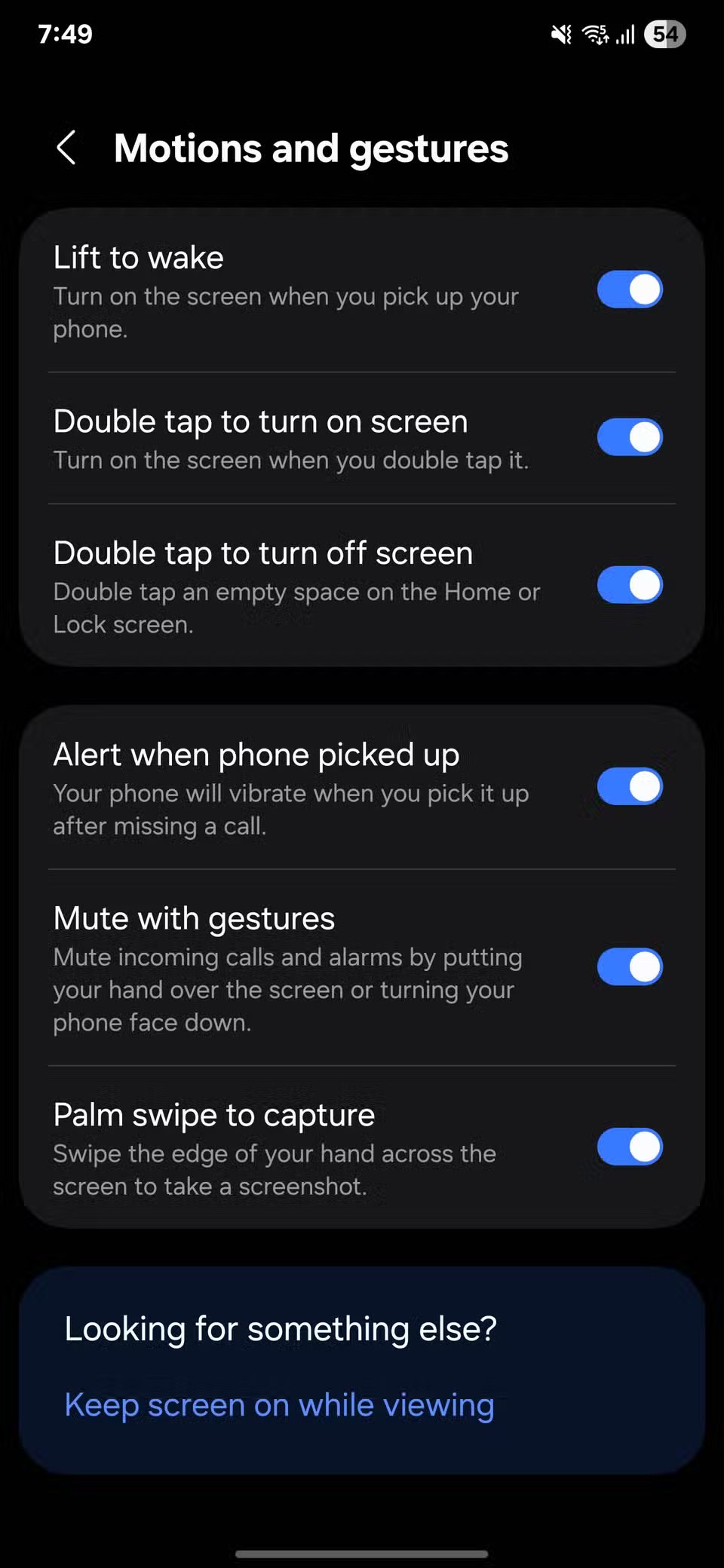
Tips : Sørg for at sensorene ikke er dekket av et klumpete deksel eller en tykk skjermbeskytter, ellers kan det hende at de ikke gjenkjennes problemfritt.
2. Svar raskere med Forslag til svar
Noen ganger må du svare raskt uten å avbryte tankene dine. Samsung-tastaturet gjør det enklere ved å foreslå korte svar rett over tastene du skriver.
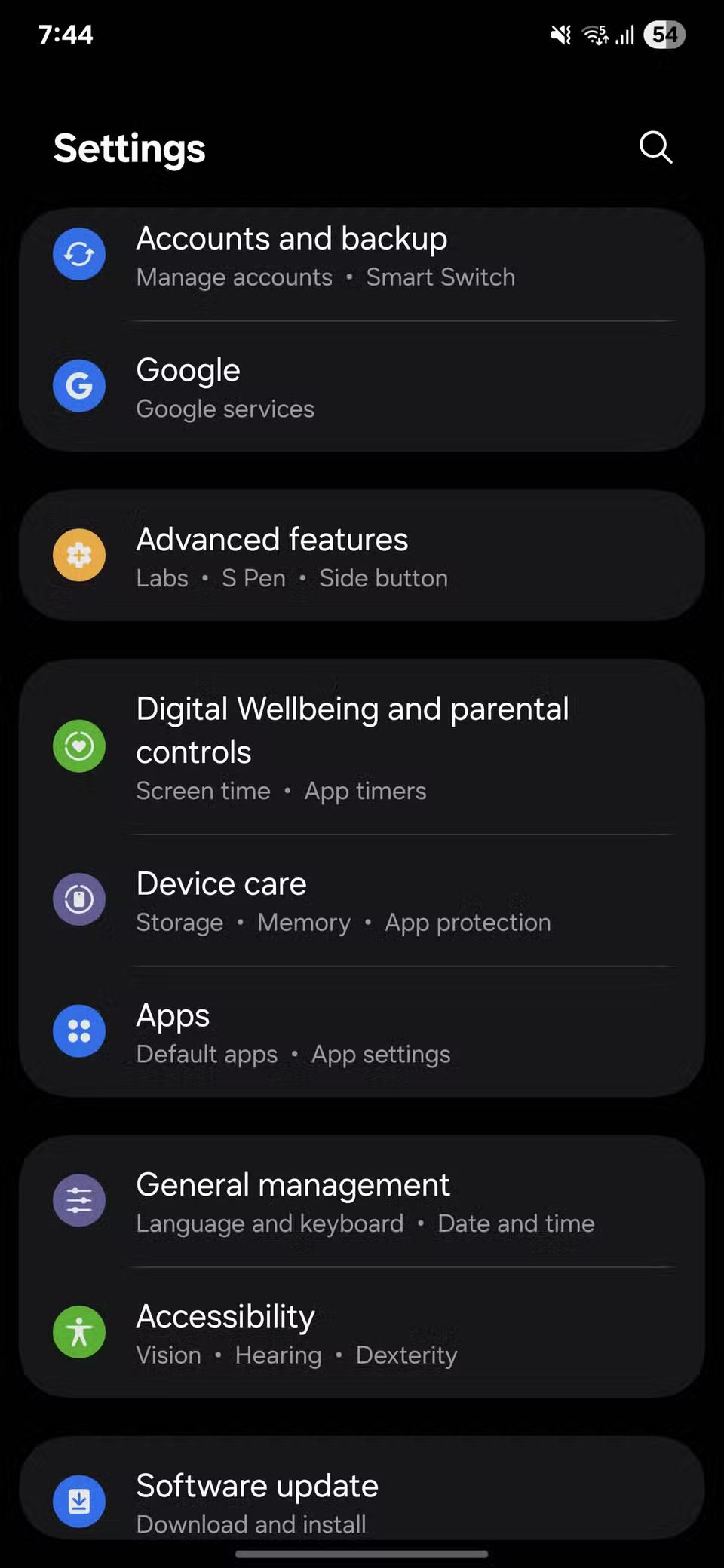
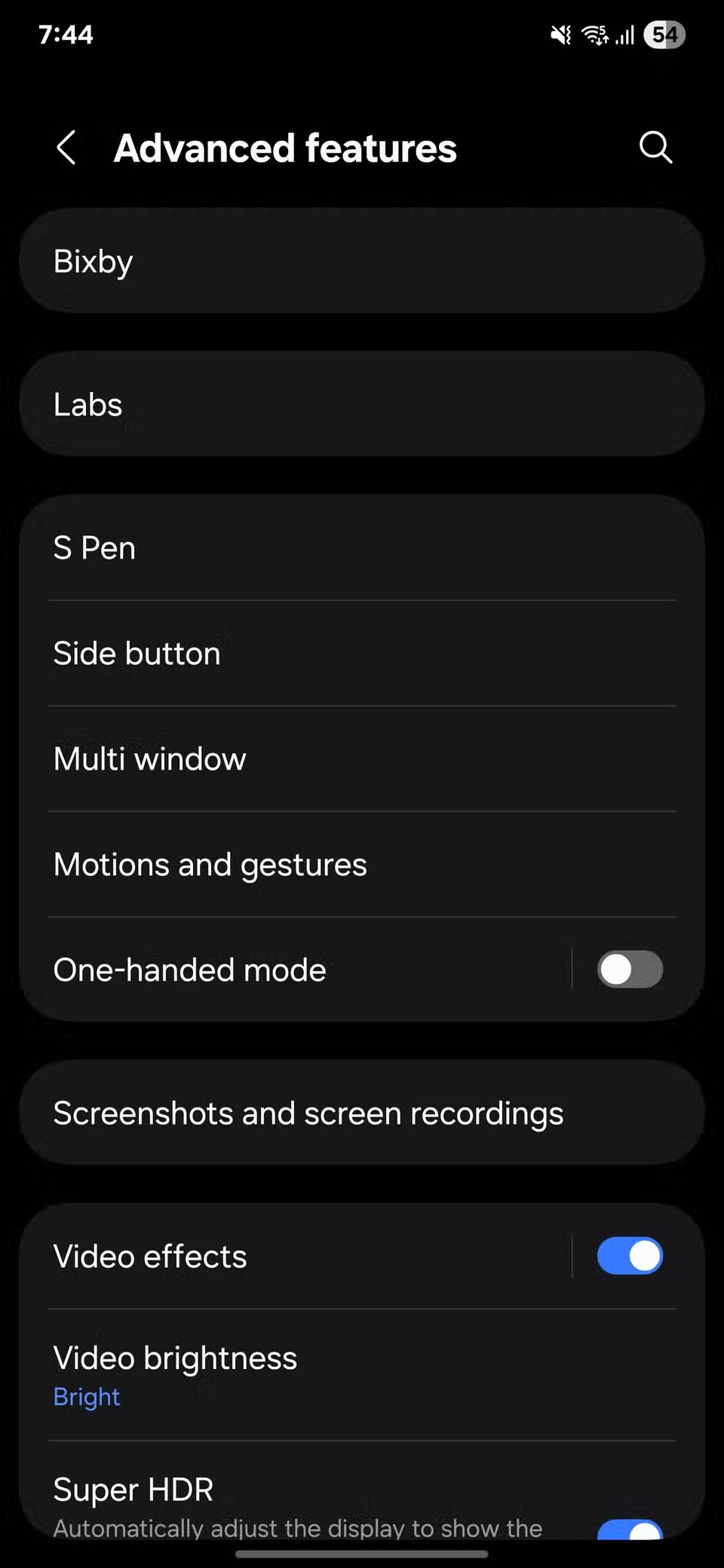
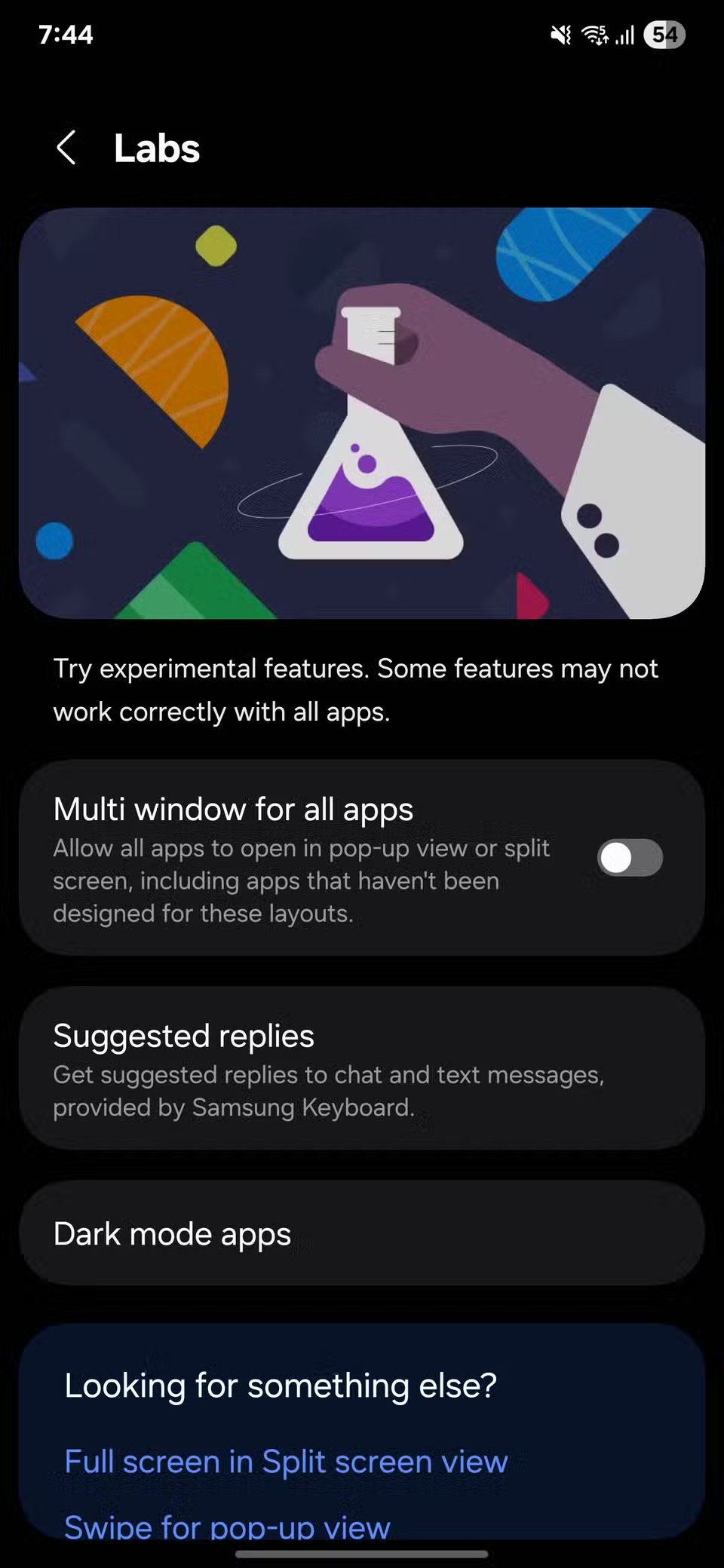
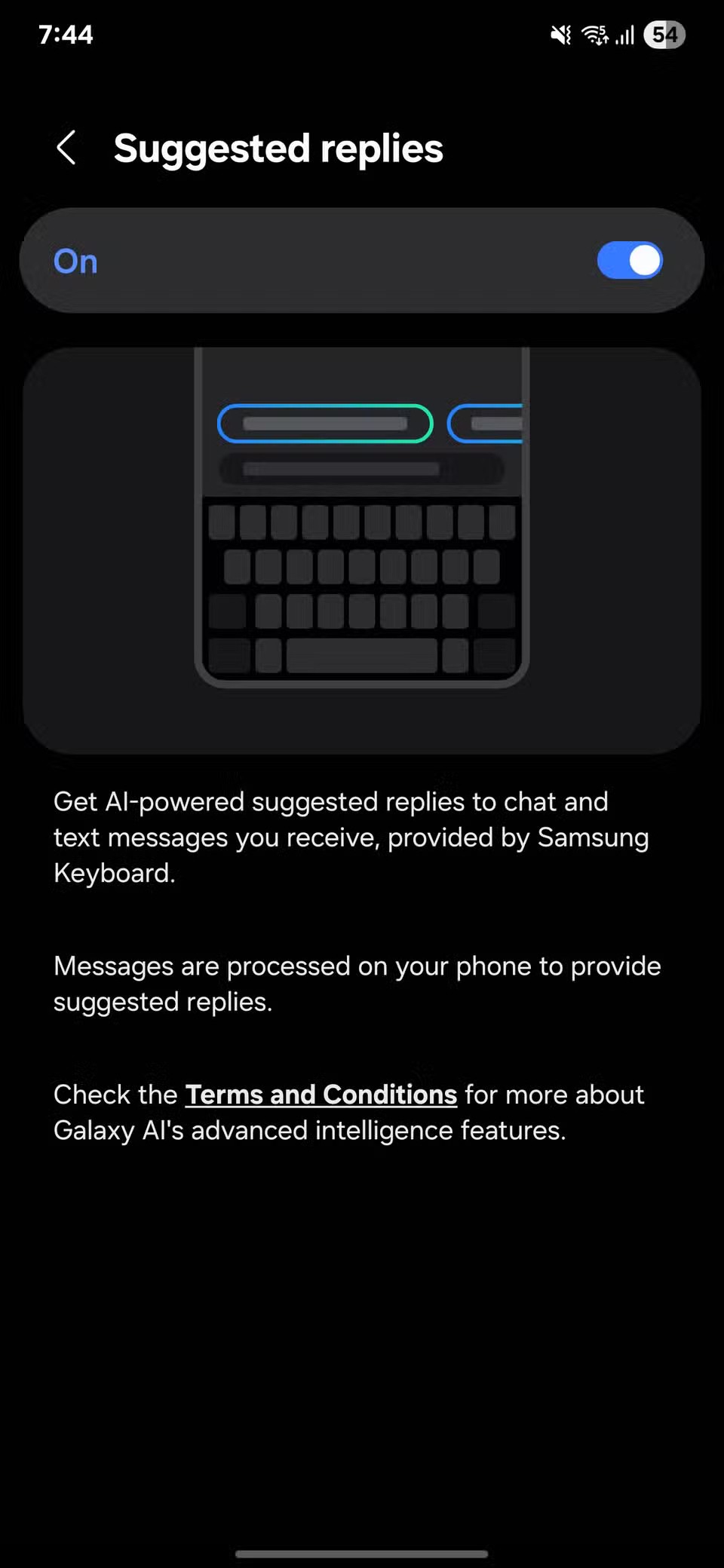
For at denne funksjonen skal fungere, må Samsung-tastaturet være standardtastaturet ditt. Merk av for dette alternativet i Innstillinger > Generell administrasjon > Tastaturliste og standard > Standardtastatur . Hvis du bruker et annet tastatur, vises ikke forslag i chatteapper.
Du kan også legge til den samme praktiske funksjonen i varslene dine, slik at du ikke engang trenger å åpne samtalen for å svare.
1. Spor ignorerte varsler i varslingsloggen
Hvor mange ganger har du sveipet forbi et varsel for raskt og deretter brukt de neste minuttene på å lure på hva du gikk glipp av? Med varslingsloggen slått på, er disse øyeblikkene en saga blott. Telefonen din fører en 24-timers varslingslogg, så hvis du ved et uhell gikk glipp av et varsel, kan du bla tilbake og sjekke.
For å aktivere denne funksjonen, åpne Innstillinger , trykk på Varsler , velg deretter Avanserte innstillinger og slå på Varslingslogg . Derfra vil telefonen holde oversikt over varsler fra dagen før. Du kan trykke på et element for å hoppe til appen som varselet kom fra, litt som å spole tilbake i varslingspanelet.
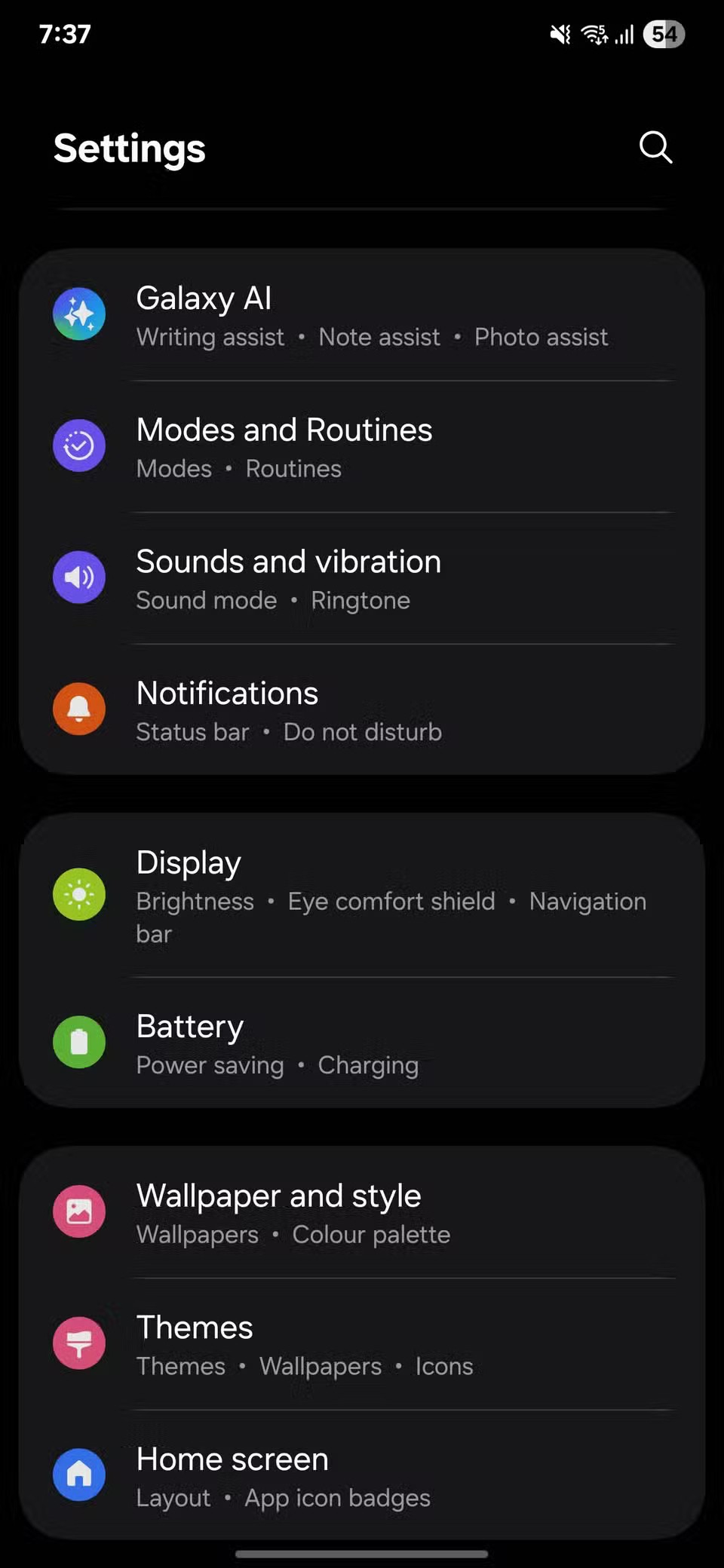
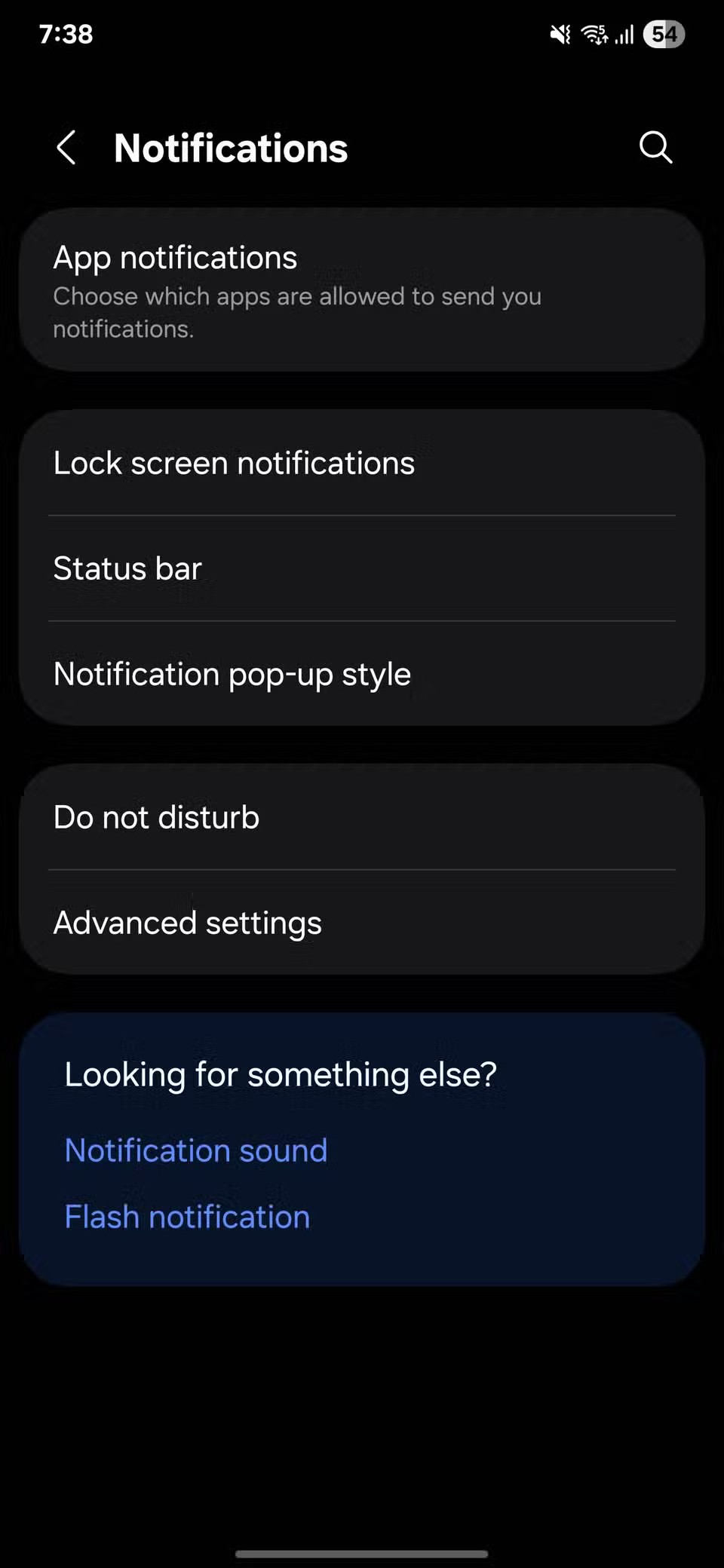
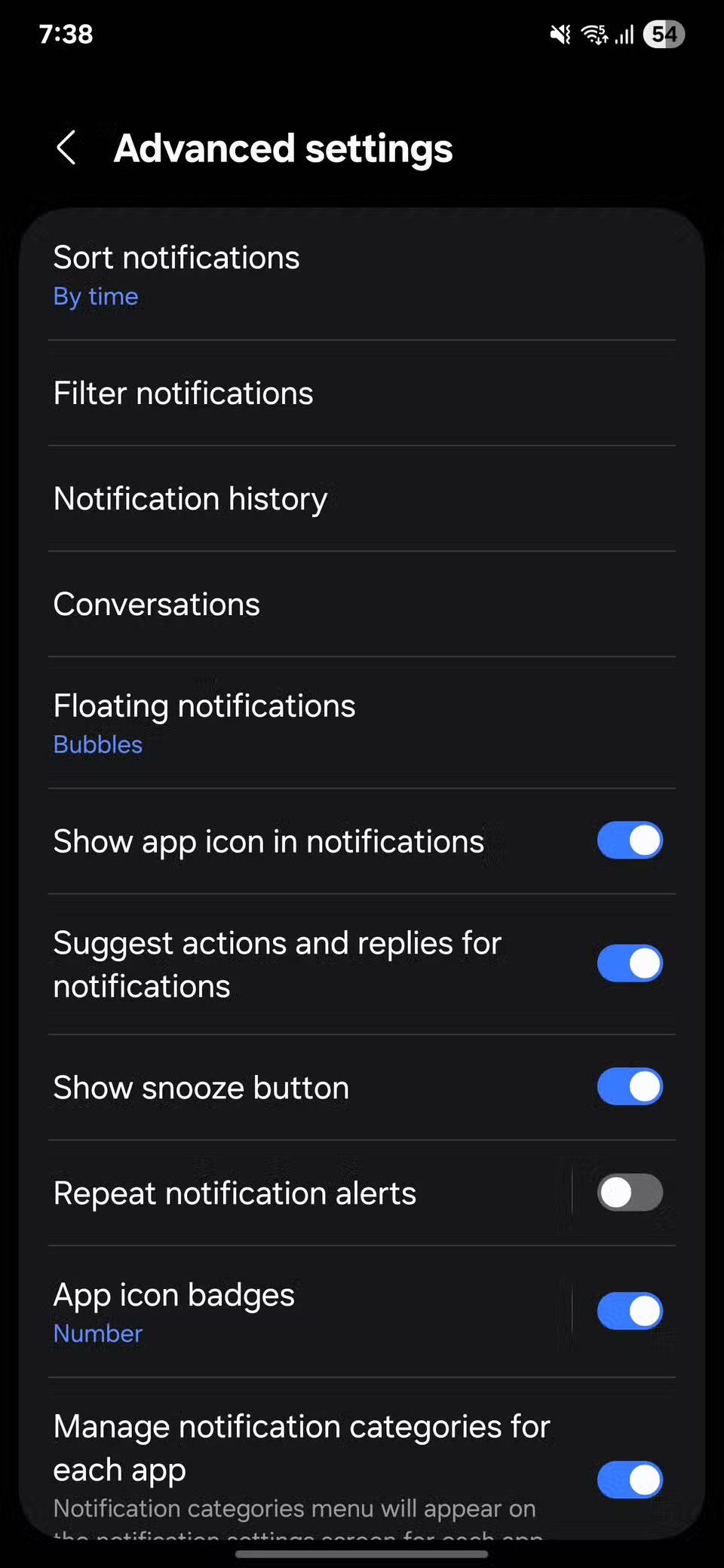
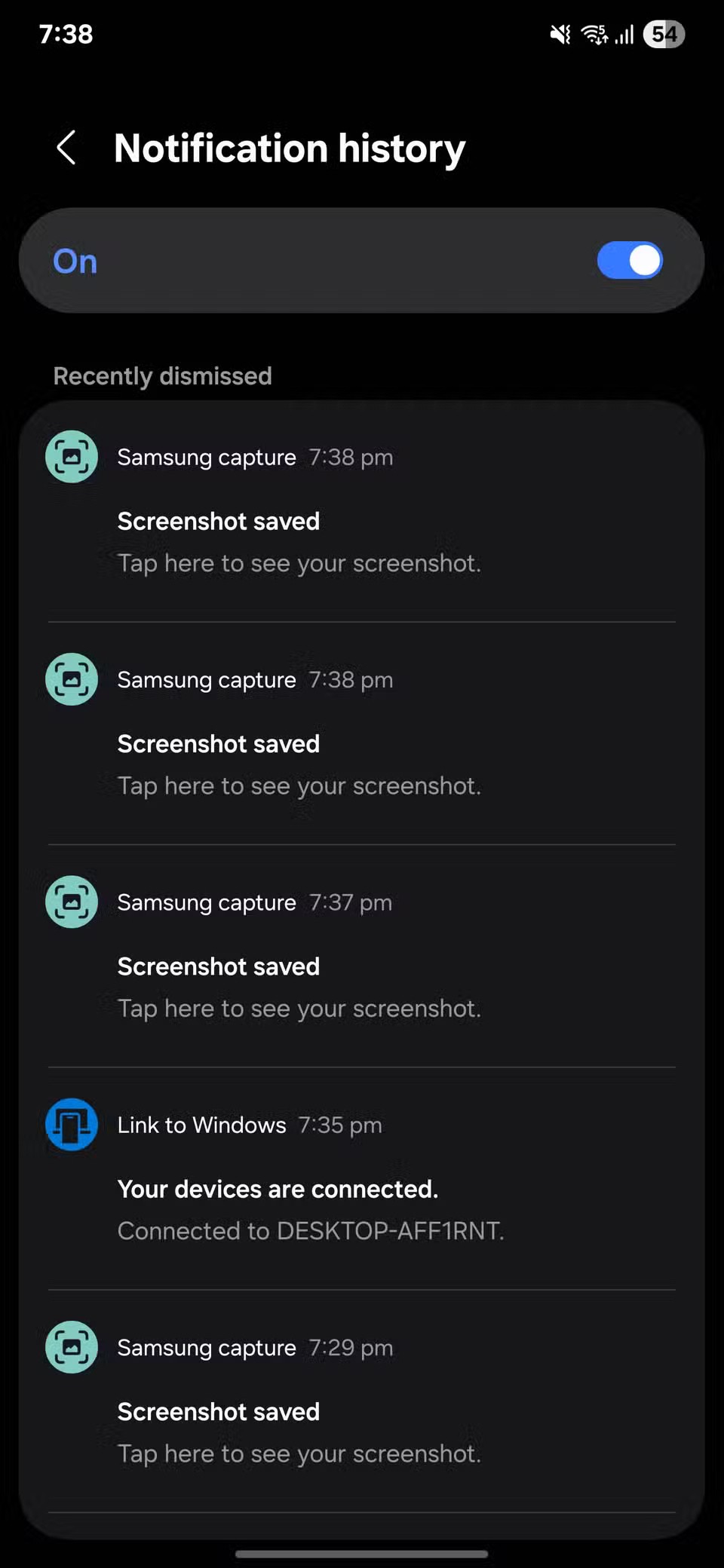
Etter at du har rootet Android-telefonen din, har du full systemtilgang og kan kjøre mange typer apper som krever root-tilgang.
Knappene på Android-telefonen din er ikke bare til for å justere volumet eller vekke skjermen. Med noen få enkle justeringer kan de bli snarveier for å ta et raskt bilde, hoppe over sanger, starte apper eller til og med aktivere nødfunksjoner.
Hvis du har glemt den bærbare datamaskinen på jobb og har en viktig rapport du må sende til sjefen din, hva bør du gjøre? Bruk smarttelefonen din. Enda mer sofistikert, gjør telefonen om til en datamaskin for å gjøre det enklere å multitaske.
Android 16 har låseskjerm-widgeter som du kan endre låseskjermen slik du vil, noe som gjør låseskjermen mye mer nyttig.
Android Bilde-i-bilde-modus hjelper deg med å krympe videoen og se den i bilde-i-bilde-modus, slik at du kan se videoen i et annet grensesnitt, slik at du kan gjøre andre ting.
Det blir enkelt å redigere videoer på Android takket være de beste videoredigeringsappene og -programvarene vi lister opp i denne artikkelen. Sørg for at du har vakre, magiske og stilige bilder du kan dele med venner på Facebook eller Instagram.
Android Debug Bridge (ADB) er et kraftig og allsidig verktøy som lar deg gjøre mange ting, som å finne logger, installere og avinstallere apper, overføre filer, rote og flashe tilpassede ROM-er og lage sikkerhetskopier av enheter.
Med autoklikk-applikasjoner trenger du ikke å gjøre mye når du spiller spill, bruker apper eller bruker oppgaver som er tilgjengelige på enheten.
Selv om det ikke finnes noen magisk løsning, kan små endringer i hvordan du lader, bruker og oppbevarer enheten din utgjøre en stor forskjell i å redusere batterislitasjen.
Telefonen mange elsker akkurat nå er OnePlus 13, fordi den i tillegg til overlegen maskinvare også har en funksjon som har eksistert i flere tiår: infrarødsensoren (IR Blaster).
Google Play er praktisk, trygt og fungerer bra for folk flest. Men det finnes en hel verden av alternative appbutikker der ute – noen som tilbyr åpenhet, noen som prioriterer personvern, og noen som bare er en morsom forandring.
TWRP lar brukere lagre, installere, sikkerhetskopiere og gjenopprette firmware på enhetene sine uten å bekymre seg for å påvirke enhetens tilstand når de roter, flasher eller installerer ny firmware på Android-enheter.
Hvis du tror du kjenner Galaxy-enheten din godt, vil Good Lock vise deg hvor mye mer den kan gjøre.
De fleste av oss behandler ladeporten på smarttelefonen vår som om dens eneste oppgave er å holde batteriet i live. Men den lille porten er mye kraftigere enn den gir den æren for.
Hvis du er lei av generiske tips som aldri fungerer, er det noen som i det stille har forvandlet måten du tar bilder på.
De fleste barn foretrekker å leke fremfor å studere. Imidlertid vil disse mobilspillene, som er både lærerike og underholdende, appellere til små barn.
Sjekk ut Digital velvære på Samsung-telefonen din for å se hvor mye tid du bruker på telefonen i løpet av dagen!
Falske anrop-applikasjoner hjelper deg med å opprette anrop fra din egen telefon for å unngå vanskelige, uønskede situasjoner.
Hvis du virkelig vil beskytte telefonen din, er det på tide å begynne å låse telefonen for å forhindre tyveri samt beskytte den mot hacking og svindel.
USB-porten på Samsung-telefonen din er til mer enn bare lading. Fra å gjøre telefonen om til en stasjonær datamaskin til å drive andre enheter, vil disse lite kjente appene endre måten du bruker enheten din på.
Etter at du har rootet Android-telefonen din, har du full systemtilgang og kan kjøre mange typer apper som krever root-tilgang.
Knappene på Android-telefonen din er ikke bare til for å justere volumet eller vekke skjermen. Med noen få enkle justeringer kan de bli snarveier for å ta et raskt bilde, hoppe over sanger, starte apper eller til og med aktivere nødfunksjoner.
Hvis du har glemt den bærbare datamaskinen på jobb og har en viktig rapport du må sende til sjefen din, hva bør du gjøre? Bruk smarttelefonen din. Enda mer sofistikert, gjør telefonen om til en datamaskin for å gjøre det enklere å multitaske.
Android 16 har låseskjerm-widgeter som du kan endre låseskjermen slik du vil, noe som gjør låseskjermen mye mer nyttig.
Android Bilde-i-bilde-modus hjelper deg med å krympe videoen og se den i bilde-i-bilde-modus, slik at du kan se videoen i et annet grensesnitt, slik at du kan gjøre andre ting.
Det blir enkelt å redigere videoer på Android takket være de beste videoredigeringsappene og -programvarene vi lister opp i denne artikkelen. Sørg for at du har vakre, magiske og stilige bilder du kan dele med venner på Facebook eller Instagram.
Android Debug Bridge (ADB) er et kraftig og allsidig verktøy som lar deg gjøre mange ting, som å finne logger, installere og avinstallere apper, overføre filer, rote og flashe tilpassede ROM-er og lage sikkerhetskopier av enheter.
Med autoklikk-applikasjoner trenger du ikke å gjøre mye når du spiller spill, bruker apper eller bruker oppgaver som er tilgjengelige på enheten.
Selv om det ikke finnes noen magisk løsning, kan små endringer i hvordan du lader, bruker og oppbevarer enheten din utgjøre en stor forskjell i å redusere batterislitasjen.
Telefonen mange elsker akkurat nå er OnePlus 13, fordi den i tillegg til overlegen maskinvare også har en funksjon som har eksistert i flere tiår: infrarødsensoren (IR Blaster).
















